Apple OS X 10.9 Mavericks 6 Problemi noti e come risolverli
Il download di OS X 10.9 Mavericks va in stallo
Se sembra che la tua copia gratuita di Mavericks non si riesca mai a scaricare. Apri Launchpad per ottenere lo stato corrente del download. Ci vedrete il download Mavericks con l’icona non selezionabile e il suo stato attuale. Se dice in pausa, è sufficiente fare clic sull’icona per continuare il download.
Se il download ancora non funziona, lanciare di nuovo Launchpad e individuare l’aggiornamento Mavericks.Invece di fare clic per riprendere il download, tenere premuto il tasto Opzione e le icone delle applicazioni inizieranno dondola come fanno in iOS. Fare clic sulla piccola x che appare sul aggiornamento Mavericks per eliminare il download. Anadare nuovamente sull’App Store e iniziare il download da capo. Questo sembra funzionare per la maggior parte degli utenti.

OS X 10.9 Mavericks ed il problema IMAP Gmail
L’Implementazione IMAP di Gmail è sempre stata un po ‘strano. Ora Apple ha aggiornato la posta con una strana implementazione di Gmail IMAP . Ma se avete modificato le impostazioni di Gmail IMAP prima dell’aggiornamento a Mavericks dovete aspettarvi un comportamento strano ed uno strano messaggio. Per risolvere i problemi Imap di Mavericks andare in Impostazioni> Etichette> e attivare Mostra in IMAP per Tutti i messaggi sotto etichette di sistema. Ora i messaggi spostati resteranno dove li avete messi. Si noti, tuttavia, che le vostre email saranno ora scaricate sul computer. Quindi, se siete a corto di spazio, si potrebbe considerare l’utilizzo di interfaccia web di Gmail.
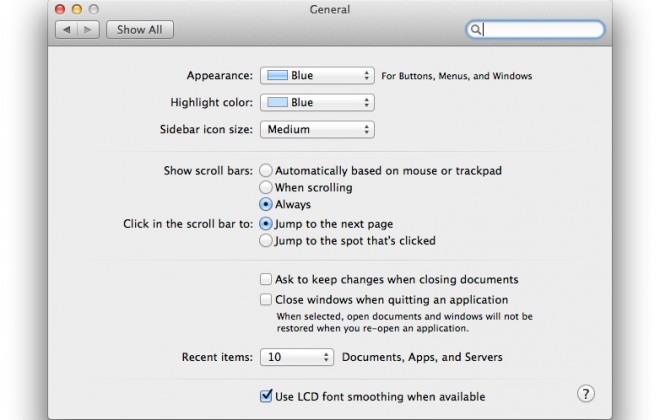
OS X 10.9 Mavericks ed il problema della barra di scorrimento di Chrome
Per alcune persone la possibilità di scorrere verso l’alto e verso il basso di un sito è stato disattivato in Chrome dopo l’aggiornamento a Mavericks. Se il browser di Google è il vostro browser preferito per navigare in Internet, dovete risolvere il problema. Attualmente ci sono due modi per risolverlo. La prima è la soluzione radicale cancellare e reinstallare Chrome sul computer incriminato. Il secondo, meno drastico, è quello di rendere le barre di scorrimento visibili in ogni momento. Nel Finder, selezionare Preferenze di Sistema> Generale> Mostra barre di scorrimento> e fare clic su Sempre.
Questo porterà le barre di scorrimento sempre visibili ed il problema si risolverà non solo con Chrome, ma con altre applicazioni in cui lo scroll non funziona.
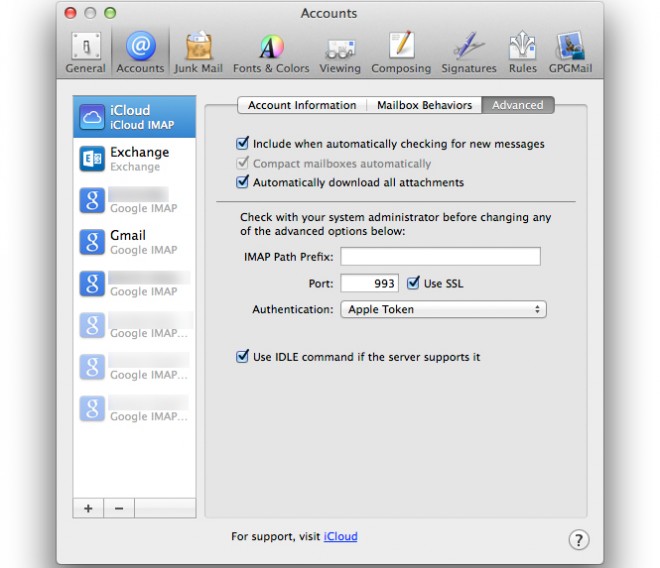
OS X 10.9 Mavericks ed il problema della password dell’email
Non c’è niente di più frustrante che mettere una password e avere un app o servizio che dimentica immediatamente la password. Questo è doppiamente irritante se si utilizza una stringa alfanumerica molto lunga per contrastare gli aspiranti hacker e spioni. Se la posta continua a dimenticarsi la password ogni volta che si avvia, selezionare Mail> Preferenze. Fare clic sulla scheda Account. Selezionare l’account e-mail iCloud con cui stai avendo problemi, selezionare la scheda Avanzate, sotto ilmenu a discesa di autenticazione, selezionare Apple Token.

OS X 10.9 Mavericks non si arresta, non si spegne
L’Arresto del computer sembra la cosa più facile da ottenere. Ma per alcuni (me compreso), è diventato un gioco di pazienza, il mac si blocca sulla schermata grigia prima di un arresto completo. Per ottenere che il vostro nuovo Mac si spenga regolarmente senza ricorrere a tenere premuto il tasto di accensione fino a quando non si spegne dovrete saltare nel terminale e fare alcuni cambiamenti. Copiare e incollare i seguenti comandi uno alla volta. Dopo il primo comando, ti verrà richiesto di inserire la password:
sudo defaults scrivere / System / Library / LaunchDaemons / com.apple.coreservices.appleevents ExitTimeOut-int 1
sudo defaults scrivere / System / Library / LaunchDaemons / com.apple.securityd ExitTimeOut-int 1
sudo defaults scrivere / System / Library / LaunchDaemons / com.apple.mDNSResponder ExitTimeOut-int 1
sudo defaults scrivere / System / Library / LaunchDaemons / com.apple.diskarbitrationd ExitTimeOut-int 1
sudo defaults scrivere / System / Library / LaunchAgents / com.apple.coreservices.appleid.authentication ExitTimeOut-int 1
Dopo aver eseguito tutti questi comandi nel terminale, aprire Utility Disco dalla cartella / Applications / Utilities.
Selezionare l’unità che hai installato Mavericks e selezionare Ripara Permessi. Dopo che Utility Disco ha finito, si dovrebbe essere in grado di selezionare l’arresto e il riavvio non più in ritardo e senza problemi.
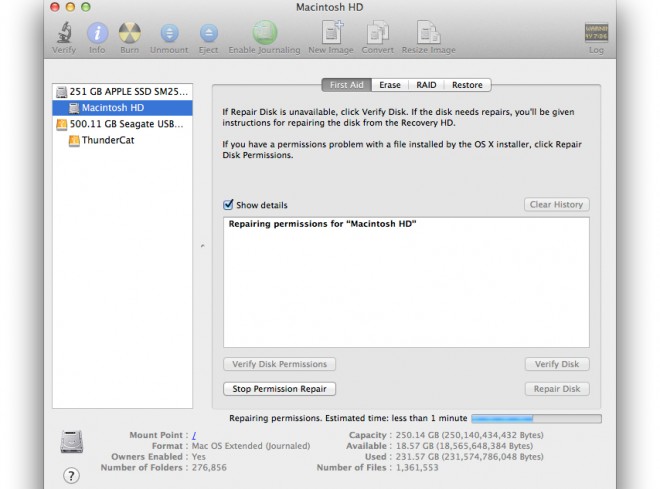
OS X 10.9 Mavericks Aggiornare rapidamente i link condivisi, Shared Link, in Safari
Apple ha aggiunto un client Twitter / LinkedIn per Safari. Purtroppo, questo applicativo noto come Shared Link, non si aggiorna in automatico e non c’è nessuna combinazione di tasti per aggiornare il tuo feed.
Aprire Preferenze di Sistema e fare clic sulla impostazione della tastiera. Fare clic sulla scheda Collegamenti. Selezionare Collegamenti App fare clic sul simbolo +. Nei menu Applicazione seleziona Safari. Nel campo di testo Titolo del menu è necessario aggiungere Aggiorna collegamenti condivisi esattamente come appare nel menu a discesa Visualizza in Safari. Ora scegliere una combinazione di tasti di scelta rapida. Ho scelto Comando + Maiusc + R. Command + R aggiorna una pagina web in modo da aggiungere passaggio di aggiornare i link condivisi sembra naturale. Fare clic su Aggiungi e il gioco è fatto.
Tornate a Safari e tentate la nuova scorciatoia di tasti creata.
Fonte: http://www.wired.com/gadgetlab/2013/10/mavericks-issues-and-fixes/?viewall=true

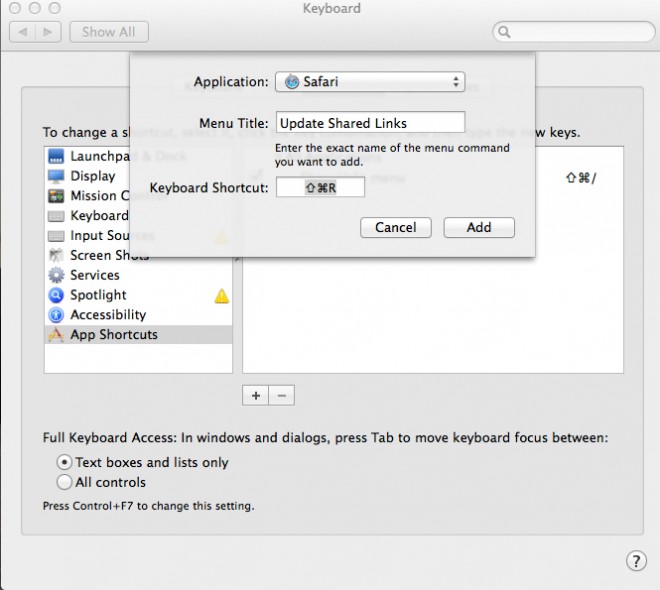
Salve,mentre controllavo posta su google e’ uscito browser non piu’ supportato.A quel punto credo di aver fatto l’errore:ho scaricato aggiornamento di safari da internet sul mio mac,invece che al solito.Mi ha caricato Mavricks e da allora safari non va piu’ perche non va con OS 10.6.8 che e’ sul mio mac.Che fare?e’ scomparsa icona safari sui tre utenti del mac,e alla mia postazione,utente B,non compare piu’ la barra,niente,pc in stallo,solo al mio utente,agli altri due funziona tutto tranne che safari;;Spero chiaro nella confusione.
Che Fare?grazie
Ciao Fabio, credo che l’unica soluzione sia aggiornare il sistema operativo. Facci sapere come hai risolto.